win10怎么自动连接网络(Win10如何自动联网?)
在当今数字化时代,网络连接对于使用 Windows 10 系统的用户来说至关重要。自动连接网络不仅能够节省用户的时间和精力,还能提高工作效率和上网体验。那么,win10 怎么自动连接网络呢?下面将从几个要点来详细阐述相关方法。
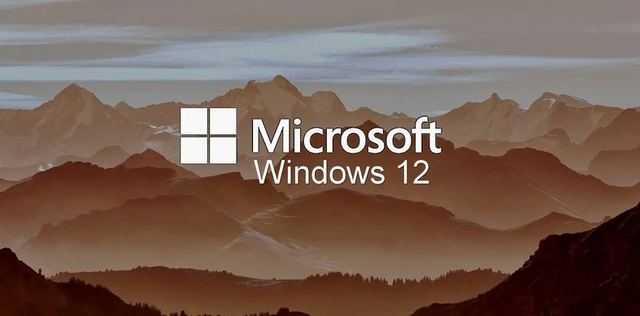
一、确保网络适配器驱动程序正常
网络适配器驱动程序是实现电脑与网络通信的关键软件组件。如果驱动程序出现问题,可能会导致网络连接不稳定或无法自动连接。要查看驱动程序是否正常,可以通过以下步骤进行:
右键点击“此电脑”,选择“管理”。在打开的“计算机管理”窗口中,找到“设备管理器”并展开它。然后找到“网络适配器”选项,展开后右键点击所使用的网络适配器(如以太网适配器或无线网卡),选择“属性”。在“驱动程序”选项卡中,可以查看驱动程序的版本、发布日期等信息。如果发现驱动程序不是最新的或者有黄色感叹号等异常标识,就需要更新驱动程序。可以通过官方网站下载对应型号的最新驱动程序进行手动安装,也可以使用第三方驱动管理软件来自动检测并更新驱动程序。例如,某品牌电脑的官方支持页面提供了适合该型号电脑的最新 win10 网络适配器驱动程序下载,用户下载完成后按照提示进行安装,安装完成后重启电脑,再次检查驱动程序状态,通常就能解决因驱动程序问题导致的网络连接故障。
二、设置无线网络自动连接
对于使用无线网络的用户,设置自动连接可以方便地在开机后快速接入网络。以下是具体的操作步骤:
打开“设置”应用,可以通过开始菜单或者快捷键 Win+I 打开。在设置窗口中,选择“网络和 Internet”选项。接着点击“Wi-Fi”选项卡。在 Wi-Fi 设置中,找到要自动连接的无线网络名称,点击该网络名称旁边的“连接”按钮旁边的下拉菜单,选择“自动连接”。这样设置后,当电脑在开机状态下检测到该无线网络信号时,就会自动尝试连接。例如,用户经常在家中使用的无线网络“home_wifi”,按照上述步骤将其设置为自动连接后,每天回到家开机,电脑就会自动连接到该网络,无需手动输入密码等操作,方便快捷。同时,为了确保网络的安全性,建议用户对无线网络设置强密码,并且定期修改密码,防止他人未经授权使用网络资源。
三、配置固定 IP 地址(可选)
在某些特定的网络环境中,如公司内部网络或者家庭局域网中需要固定的 IP 地址分配时,用户可以手动配置固定 IP 地址来实现更稳定的网络连接。具体操作如下:
打开“控制面板”,将查看方式设置为“小图标”,然后找到并点击“网络和共享中心”。在网络和共享中心窗口中,点击所连接的网络(可以是以太网或者无线网络连接),选择“属性”。在网络属性窗口中,双击“Internet 协议版本 4(TCP/IPv4)”。在弹出的对话框中,选择“使用下面的 IP 地址”和“使用下面的 DNS 服务器地址”,然后根据网络管理员提供的 IP 地址、子网掩码、默认网关以及 DNS 服务器地址等信息进行填写。填写完成后点击“确定”,保存设置。例如,在一个小型办公室局域网中,网络管理员为一台新加入网络的 win10 电脑分配了固定的 IP 地址 192.168.1.100,子网掩码 255.255.255.0,默认网关 192.168.1.1,DNS 服务器地址为 8.8.8.8,用户按照上述步骤进行配置后,这台电脑就可以在该局域网中稳定地使用固定的 IP 地址进行网络通信,避免了因动态 IP 地址分配可能导致的网络连接问题。

要让 win10 系统自动连接网络,需要先确保网络适配器驱动程序正常,然后根据网络类型合理设置无线网络自动连接或者在特定情况下配置固定 IP 地址。通过这些方法的综合运用,用户可以更加便捷、高效地使用 win10 系统的网络功能,享受流畅的上网体验。





